تعتبر Magic Keyboard ( لوحة مفاتيح ماجيك ) الخاصة بشركة Apple من أكثر لوح المفاتيح استجابة والتي تتطلب أقل كمية من المجهود للضغط والتجربة آمنة للغاية. إن تصميمها بسيط للغاية ولكن شكلها جميل ومميز. ولكن استخدام لوحة مفاتيح ماجيك على ويندوز 10 أمر صعب عندما لا تعرف كيفية القيام بالعملية. هذه المقالة ستعطيك أسهل طريقتين لتعلم كيفية إقران واستخدام Magic Keyboard الخاصة بشركة Apple. يمكنك أتباع العملية الأصلح لك.
- الجزء 1: كيفية توصيل Apple Magic Keyboard بويندوز 10 باستخدام البلوتوث (Bluetooth)
- الجزء 2: كيفية تخصيص Apple Magic Keyboard على ويندوز 10 باستخدام Microsoft Keyboard Layout Creator
الجزء 1: كيفية توصيل Apple Magic Keyboard بويندوز 10 باستخدام البلوتوث (Bluetooth)
إن توصيل Apple Magic Keyboard بويندوز 10 أمر سهل جداً. كل ما عليك فعله هو تشغيل Bluetooth ومن ثم إقران لوحة المفاتيح بكمبيوترك. إليك كيفية القيام بذلك:
1. أولاً، اضغط على زر "ابدأ/Start" (والذي هو أيقونة الويندوز أسفل سطح المكتب إلى اليسار) ومن ثم الضغط على "إعدادات/Settings".
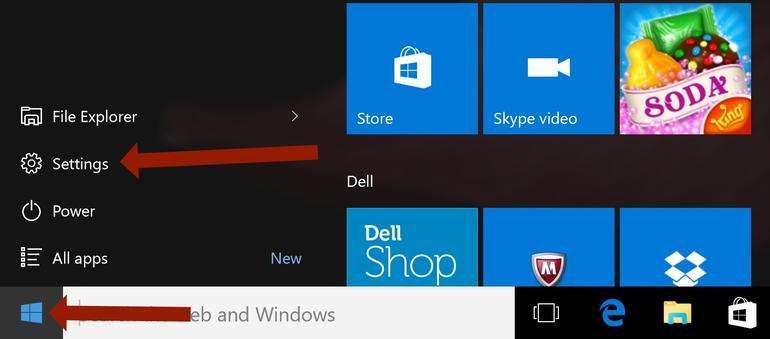
2. الآن أنتقل إلى خيار "الأجهزة/Devices". ربما تعرض بداخله "Bluetooth، الطابعات، الماوس/ Bluetooth، printers،mouse".
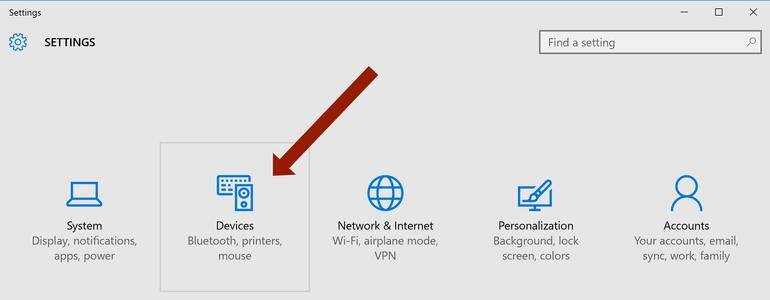
3. الآن اضغط على خيار"Bluetooth" في منتصف الشاشة، ستعرض لك "إدارة أجهزة Bluetooth/ Manage Bluetooth devices". عليك التأكد أن خيار Bluetooth مفعل هنا.
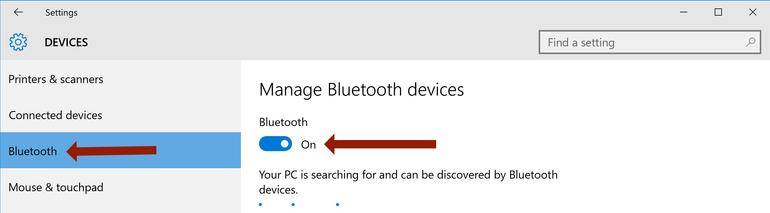
4. سترى شيء مشابه لـ " Your PC is searching for and can be discovered by Bluetooth devices" (يبحث جهازك عن أجهزة Bluetooth الأخرى ويمكن اكتشافه بوساطتها). تحت هذ النص، سترى قائمة بأجهزة Bluetooth المتاحة للاقتران. أضغط على الخيار الذي يقول "Magic Keyboard" أو "Apple Wireless Keyboard" واضغط على الزر الرمادي الذي يعرض "اقتران/Pair".
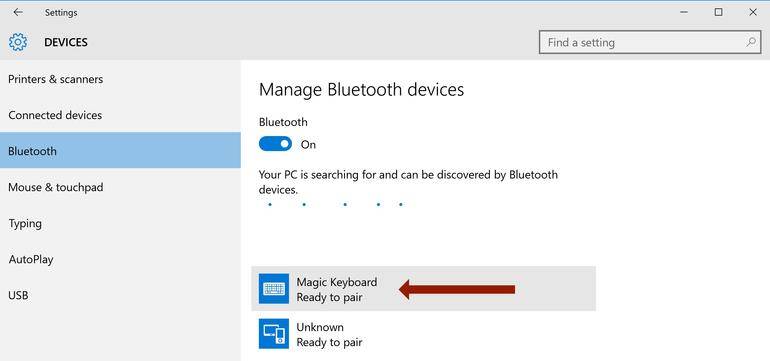
5. ستظهر نافذة منبثقة بها رقم مرور، هنا يختلف التثبيت على نوعي لوحات مفاتيح Apple اللاسلكية. إذا كان لديك لوحة مفاتيح لاسلكية قديمة، ببساطة أكتب الرمز على الشاشة واضغط على مفتاح أدخال/Enter/ Returnعلى لوحة مفاتيح Apple. إذا كان لديك نسخة أحدث، سترى أن Windows 10 يفترض أن لوحة المفاتيح الخاصة بك هي جهاز به شاشة، ونتيجة لذلك سيطلب منك مطابقة رمز سيظهر لك في تلك اللحظة. لا تقلق، كل ما عليك هو النقر فوق "نعم" وسيتم توصيل لوحة المفاتيح.
الجزء 2: كيفية تخصيص Apple Magic Keyboard على ويندوز 10 باستخدام Microsoft Keyboard Layout Creator
يمكنك تخصيص Apple Magic Keyboard على ويندوز 10 باستخدام Microsoft Keyboard Layout Creator(منشئ تخطيطات لوحة المفاتيح الخاص بميكروسوفت) . فقط عن طريق اتباع عملية بسيطة، سيكون Microsoft Keyboard Layout Creator شيء مفيد جداً في هذه العملية. إليك كيفية القيام بهذا:
1. قم بتنزيل Microsoft Keyboard Layout Creator من هنا وتثبيته على وكمبيوترك المثبت عليه ويندوز 10. بمجرد التثبيت، أفتح البرنامج وستشاهد لوحة مفاتيح فارغة.
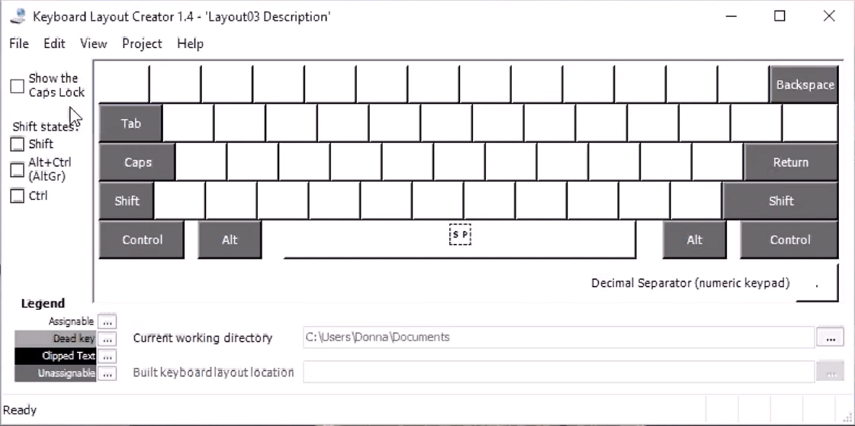
2. اضغط على ملف(File) > تحميل لوحة مفاتيح موجودة مسبقا(Load Existing Keyboard).
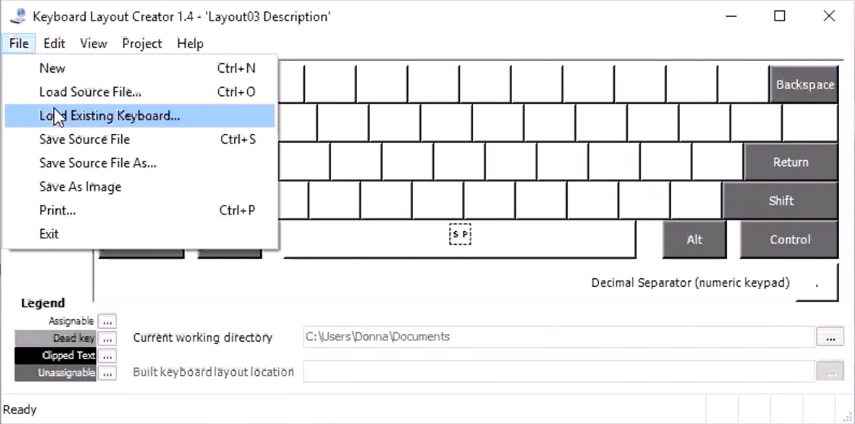
3. حدد لوحة مفاتيحك الحالية. معظمكم سيحتاج لتحديد US أو United Kingdom Extended. حدد واضغط على موافق.
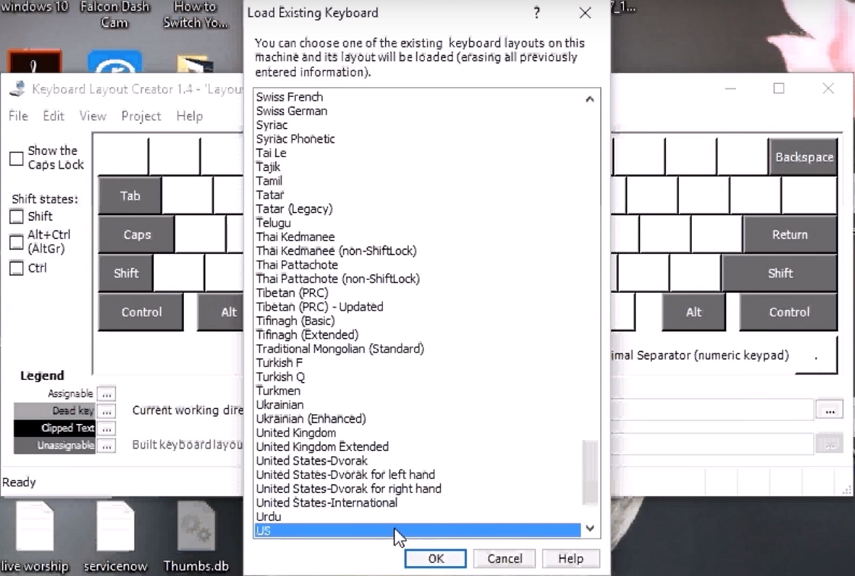
4. الآن مخطط لوحة المفاتيح الذي تشاهده الآن سيكون مخطط لوحة المفاتيح كالخريطة التخطيطية الحالية. لتغيير تخطيط المفاتيح، اضغط على المفتاح المراد تغييره وأكتب أسم الحرف الذي تريد منه كتابته في النافذة المنبثقة. بمجرد الانتهاء اضغط على موافق.
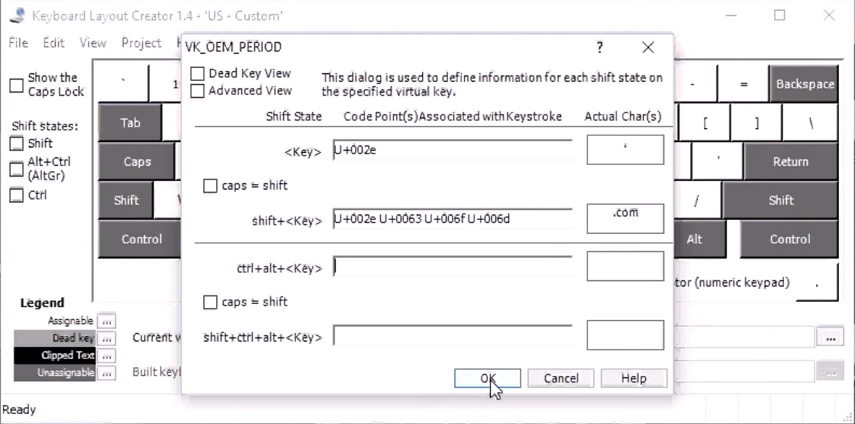
5. بعد إعادة تخطيط كل المفاتيح المراد تغييرها، اضغط على زر "..." أسفل اليمين لتحديد المكان الذي تريد حفظ تخطيطك الجديد إليه ومن ثم اضغط على مشروع(Project) > Build DLL وقم بتثبيت الحزمة (Build DLL and Setup Package) لإنشاء تخطيط جديد.
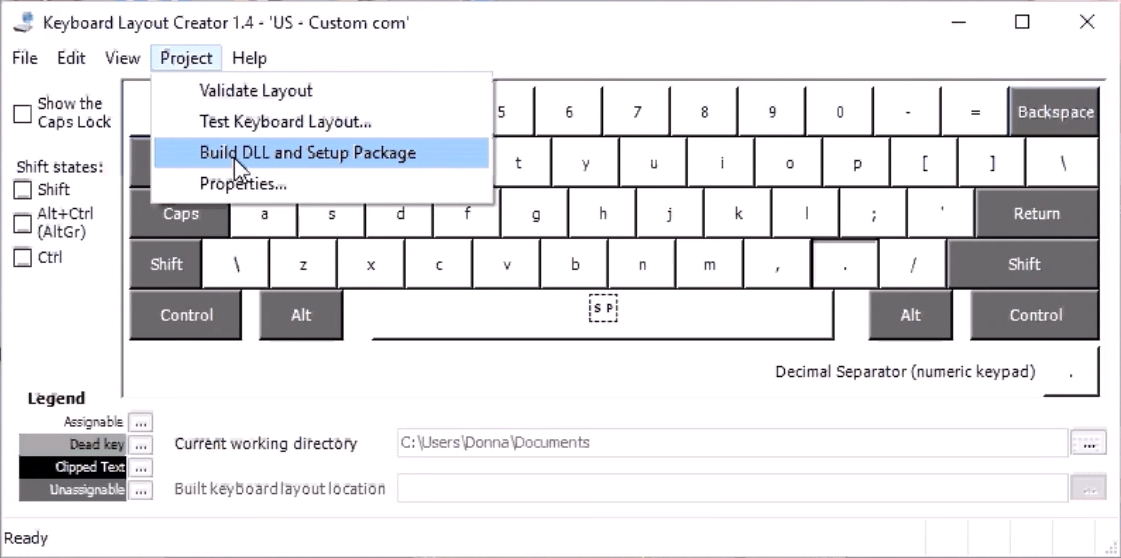
6. بمجرد اكتمال البناء اذهب حيثما قمت بحفظ تخطيطك الجديد وتشغيل ملف التثبيت لتثبيته على جهازك. أضغط حتى الانتهاء من التوجيهات وبهذا أنت جاهز لاستخدام لوحة مفاتيح Apple على جهاز الكمبيوتر المثبت عليه نظام الويندوز.
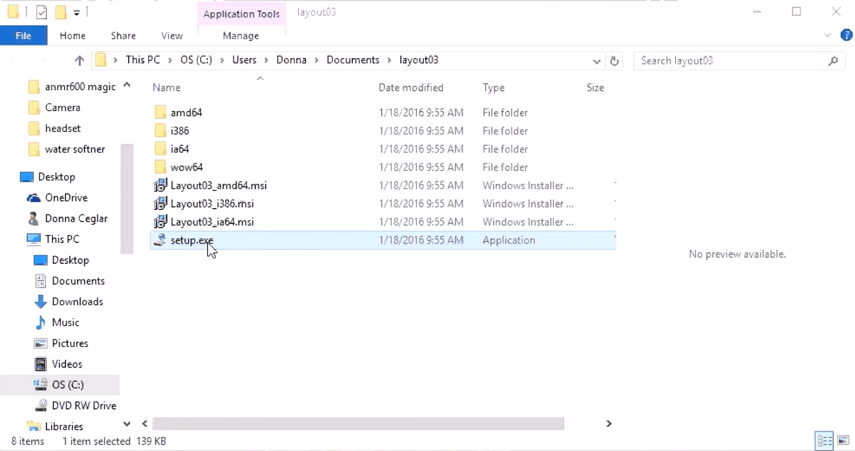
الملخص
إن Magic Keyboard الخاص بشركة Apple ليس سهل الاستخدام على مستخدمي الويندوز ولكن بعد قراءة هذه المقالة، كل حيرتك سيتم حلها. يمكن توصيل Magic Keyboard بأي جهاز كمبيوتر باستخدام Bluetooth ويعمل ولكن بعض مفاتيح الكمبيوتر الأساسية يمكن أن تكون مفقودة أو مبدلة. لذا يمكنك تجربة Microsoft Keyboard Layout Creator لتخطيط المفاتيح وللمفاتيح المفقودة. هذه المقالة مفيدة للغاية لهؤلاء الذين يريدون معرفة استخدام لوحة المفاتيح البسيطة تلك ولكن المميزة على كمبيوترهم المثبت عليه ويندوز 10. وسيقوم بجعل عملية استخدام Magic Keyboard على ويندوز 10 أسهل من أي وقت مضى! يوجد ترشيح خاص لك وهو إعادة ضبط كلمات مرور ويندوز 10/11 بمساعدة PassFab 4WinKey.
